A funcionalidade de partilha de localização é extremamente útil. Quer pretenda que alguém o siga em tempo real enquanto se dirige para um ponto de encontro, quer deseje simplesmente partilhar a sua localização no iPhone para que os seus entes queridos possam monitorizar o seu paradeiro, este processo é muito simples no seu iPhone. Tem inclusive a opção de partilhar a sua localização atual, em vez da sua localização ao vivo em tempo real. Apresentamos aqui 11 formas de partilhar a localização no seu iPhone.
11 maneiras de compartilhar a localização no iPhone (2024)
Partilhar Localização Usando o Encontrar
Com o Encontrar, partilhar a sua localização com amigos e familiares é incrivelmente fácil.
- Abra a aplicação ‘Encontrar’ no seu iPhone. No separador ‘Pessoas’, toque no ícone de adição e depois em ‘Partilhar a Minha Localização’.
- Adicione um contacto da lista que surge ou pesquise um contacto específico e adicione-o. De seguida, toque em ‘Enviar’. Pode escolher partilhar a sua localização durante uma hora, até ao final do dia ou indefinidamente (o que significa que partilhará a sua localização permanentemente até que pare de a partilhar manualmente).
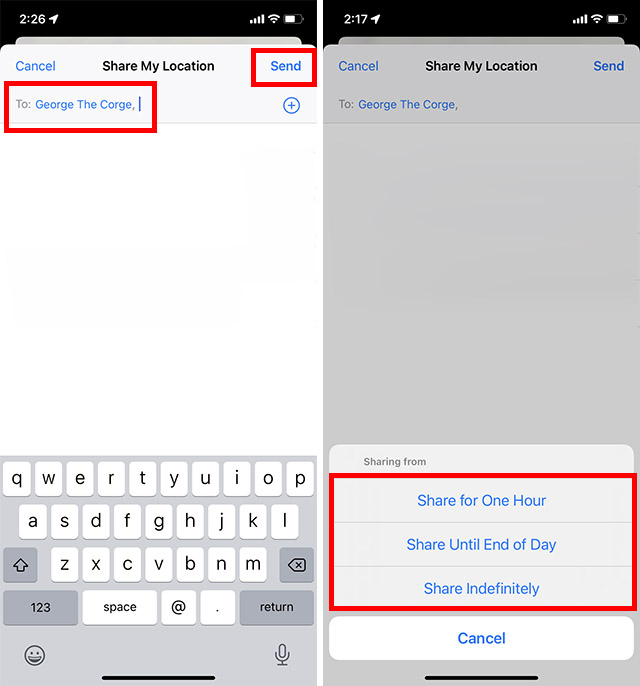
É tudo. Agora começou a partilhar a sua localização com o contacto selecionado através do Encontrar.
Nota:
- Os seus familiares podem agora ver a sua localização na aplicação Encontrar. Se eles tiverem um Apple Watch com watchOS 6 ou posterior, poderão ver a sua localização na app Encontrar Pessoas.
- Com a partilha de localização ativada, se o seu dispositivo for perdido ou roubado, pode contar com a ajuda de um familiar para localizar o dispositivo através da aplicação Encontrar.
- Por defeito, o dispositivo onde tem a sessão iniciada no Partilha Familiar é aquele que partilha a sua localização. No entanto, tem a opção de partilhar a sua localização a partir de um dispositivo diferente. Para tal, vá a Definições -> o seu nome -> Partilha Familiar -> Partilha de Localização -> Partilhar a Minha Localização -> De e selecione o dispositivo preferido.
- Tenha em atenção que a partilha de localização não é suportada em algumas regiões, como a Coreia do Sul, devido às leis locais.
Interromper a partilha de localização com pessoas no Encontrar
Se, por algum motivo, desejar parar de partilhar a sua localização com pessoas no Encontrar, basta seguir os passos abaixo.
- Abra o ‘Encontrar’ e, no separador ‘Pessoas’, selecione a pessoa com quem pretende parar de partilhar a localização. Desloque-se para baixo e toque em ‘Parar de Partilhar a Minha Localização’. No pop-up, toque em ‘Parar de Partilhar a Localização’ para confirmar.
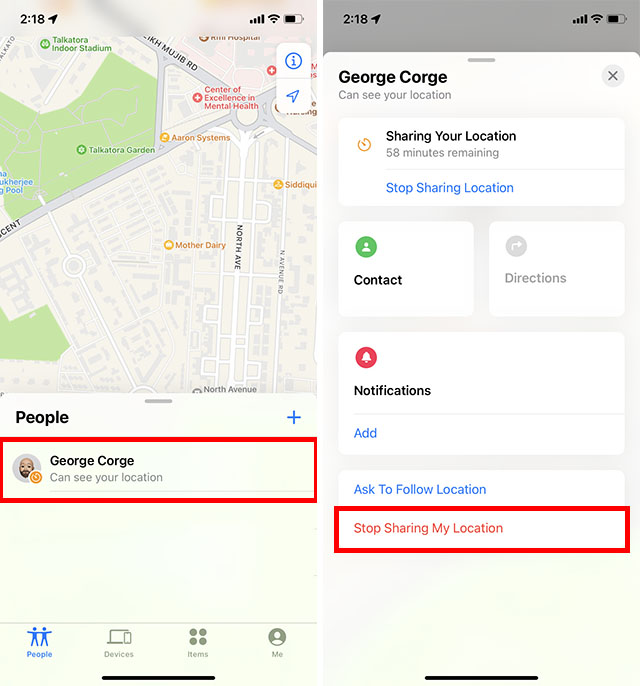
Feito. O contacto já não poderá ver a sua localização. Por outro lado, se estiver a partilhar a sua localização com várias pessoas e quiser parar de a partilhar com todas de uma vez, também pode fazê-lo.
- Em ‘Encontrar’, vá ao separador ‘Eu’. Aqui, desative o interruptor ao lado de ‘Partilhar a Minha Localização’ e já está.
Partilhar a sua localização atual usando a aplicação Mensagens da Apple no iPhone
Se utiliza o iMessage com frequência, talvez queira partilhar a sua localização no iMessages. Veja como o fazer.
- Abra a aplicação Mensagens no iPhone e entre numa conversa. Em seguida, toque no nome da pessoa no topo do ecrã.

- Agora, toque em Enviar a Minha Localização Atual e já está!
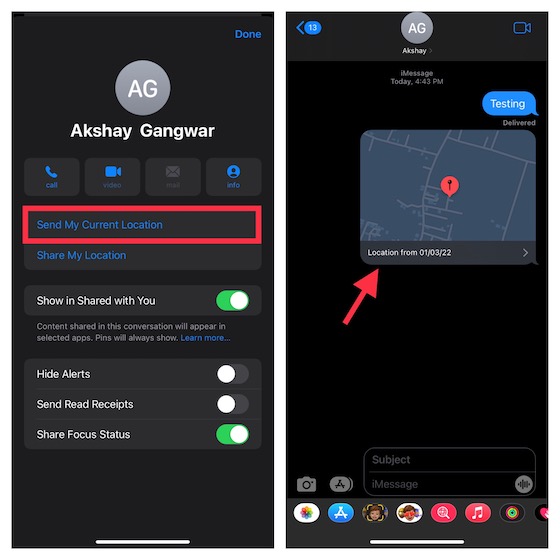
Partilhar a localização em tempo real usando a aplicação Mensagens da Apple no iPhone
- Abra a aplicação Mensagens e vá para uma conversa e clique no nome da pessoa na parte superior.

- Agora, toque em Partilhar a Minha Localização e escolha partilhar a sua localização durante uma hora, partilhar até ao final do dia ou partilhá-la indefinidamente.
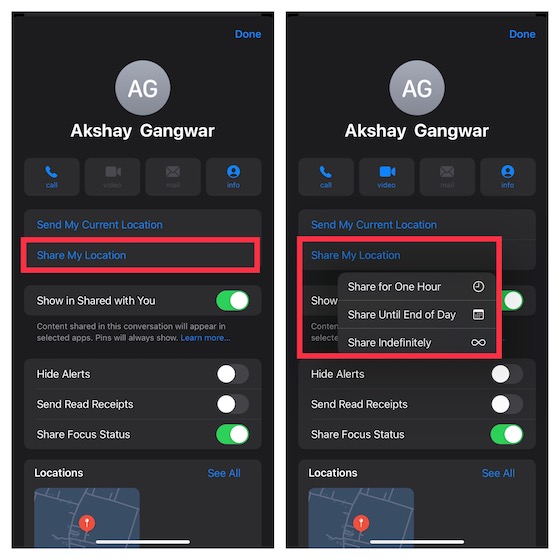
Isto é apenas a ponta do iceberg, pois o iMessage tem muitos outros truques úteis na manga. Para explorar mais truques interessantes, consulte o nosso resumo das melhores dicas do iMessage.
Partilhar a sua localização com um contacto no iPhone
O iOS também permite que partilhe a sua localização com um contacto no seu iPhone.
- Inicie a aplicação Contactos no seu iPhone e navegue até ao contacto com o qual pretende partilhar a sua localização.
- Agora, toque em Partilhar a Minha Localização e selecione por quanto tempo a sua localização ficará visível. Mais tarde, se quiser parar de partilhar a localização, volte ao contacto e clique em Parar de Partilhar a Minha Localização.
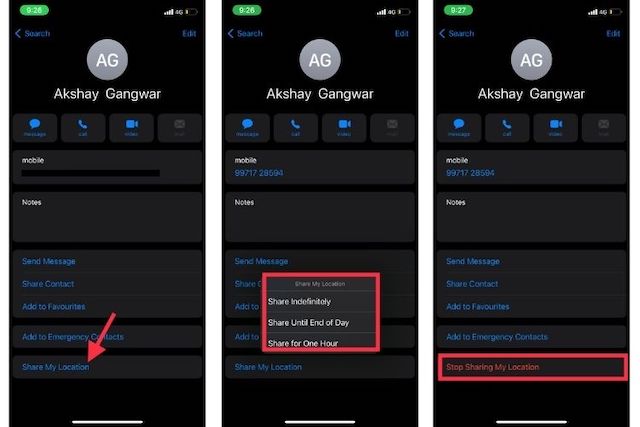
Partilhar a sua localização no iPhone usando o Apple Maps
Se quiser partilhar a sua localização atual no iOS, o Apple Maps pode fazer o trabalho por si.
- Inicie o Apple Maps no seu dispositivo iOS. Depois disso, toque no ícone de ponto azul que indica a sua localização e clique em Partilhar no menu pop-up.
- Agora, escolha a aplicação desejada na folha de partilha e selecione a pessoa com quem pretende partilhar a sua localização.
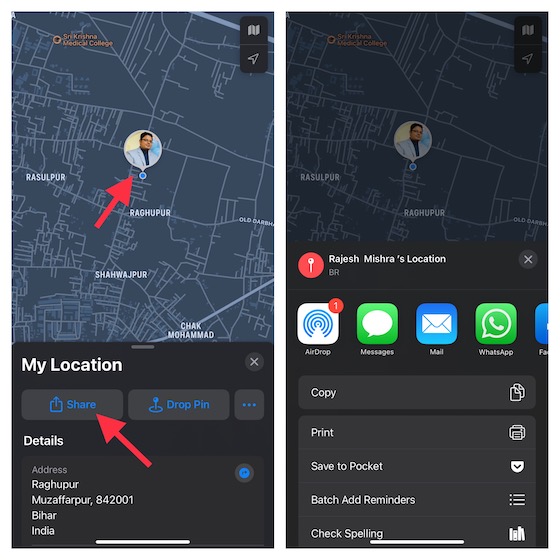
Partilhar a sua localização atual no iPhone usando o Google Maps
Quando se trata de partilha de localização entre plataformas, incluindo o iOS, o Google Maps é quase uma necessidade. Na minha opinião, oferece uma forma bastante intuitiva de partilhar a localização.
- Abra o Google Maps no seu dispositivo -> Procure um lugar ou encontre-o no mapa. Em seguida, toque e mantenha pressionado para colocar um marcador.
- Na parte inferior, toque no nome do lugar e clique em Partilhar. Em seguida, escolha a aplicação onde deseja partilhar a ligação para o mapa.
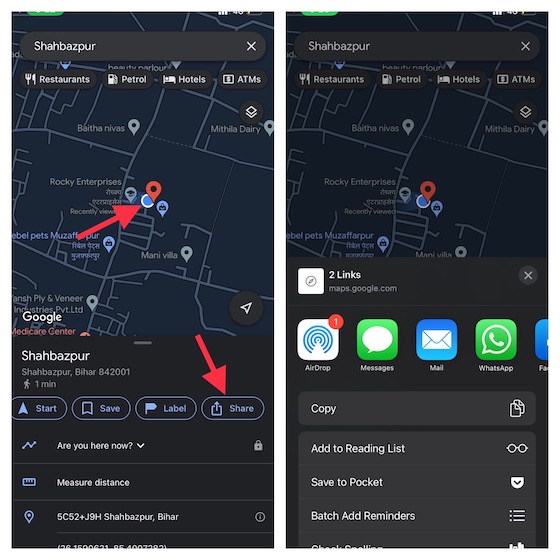
Embora o Apple Maps tenha mostrado muitas melhorias, o Google Maps ainda tem uma vantagem. Se quiser descobrir o que separa as duas principais aplicações de navegação, consulte a nossa comparação detalhada.
Partilhar a sua localização em tempo real no iPhone usando o Google Maps
O Google Maps também oferece partilha de localização em tempo real.
- Abra o Google Maps no seu iPhone. Em seguida, toque no ponto azul que representa a sua localização e escolha a opção Partilhar a Minha Localização no menu pop-up. Alternativamente, toque no seu perfil e escolha Partilha de Localização.
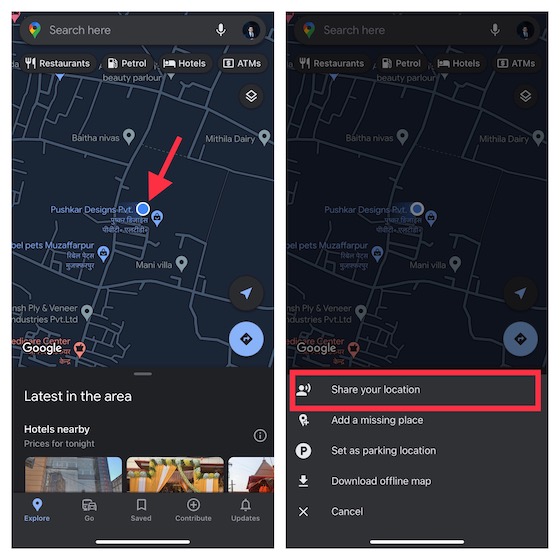
- Depois disso, escolha por quanto tempo pretende partilhar a sua localização e toque no nome da pessoa com quem pretende partilhar a sua localização. Em seguida, clique em Partilhar. Para parar de partilhar a localização, toque no nome da pessoa com quem está a partilhar a sua localização e toque em Parar.
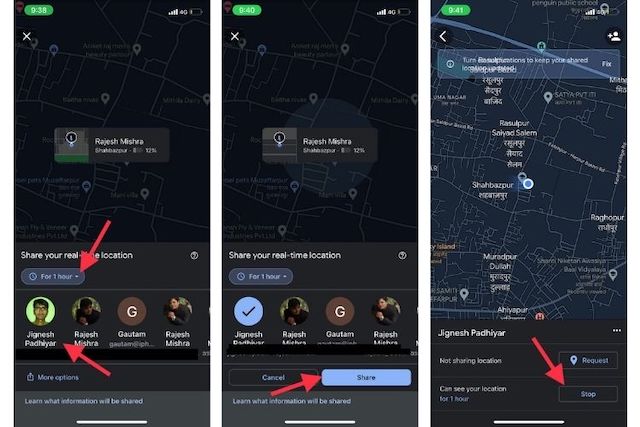
Partilhar a sua localização atual/em tempo real no iPhone usando o WhatsApp
Para a partilha privada de localização, o WhatsApp é tão bom como qualquer aplicação.
- Inicie o WhatsApp no seu dispositivo iOS e vá para a conversa onde pretende partilhar a sua localização. Em seguida, pressione o botão “+” à esquerda do campo de texto e escolha Localização no menu pop-up.
- Agora, pode optar por partilhar a sua localização ao vivo ou enviar a sua localização atual com base nas suas necessidades.
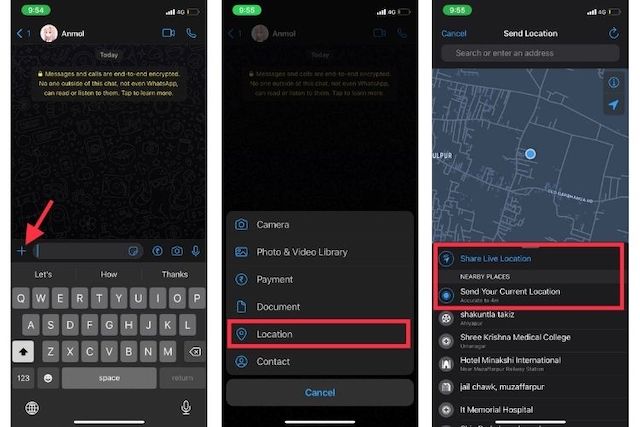
Partilhar a sua localização atual/em tempo real no iPhone usando o Telegram
O Telegram também oferece uma forma rápida de partilhar as localizações atuais ou em tempo real.
- Abra o Telegram no seu iPhone e navegue até à conversa específica. Em seguida, toque no botão de menu à esquerda do campo de texto e escolha Local no menu pop-up.
- Agora, pode enviar a sua localização atual ou optar por partilhar a sua localização ao vivo, conforme as suas necessidades.
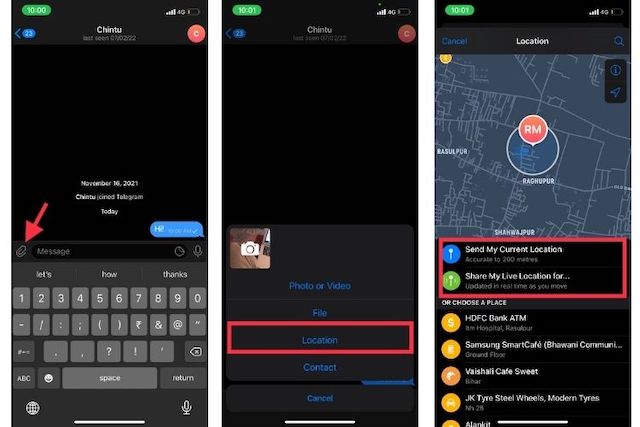
Partilhar a sua localização no iPhone usando o Signal
Se for um utilizador do Signal, veja como partilhar a sua localização com os seus contactos no Signal.
- Inicie a aplicação Signal no seu dispositivo iOS e aceda à conversa específica. Em seguida, toque no botão “X” à esquerda do campo de texto e clique no ícone Localização no menu.
- Agora, procure uma localização através da barra de pesquisa no topo e pressione o botão Enviar.
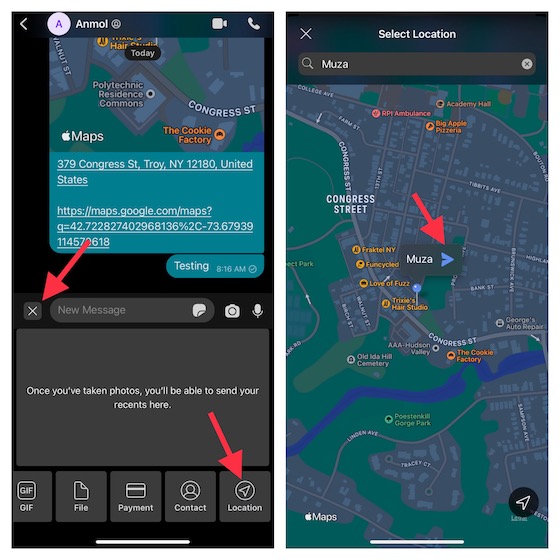
Partilhar a sua localização no iPhone usando o Messenger
O Facebook Messenger também permite partilhar a localização ao vivo no iPhone com bastante facilidade.
- Inicie a aplicação Messenger no seu iPhone e abra a conversa onde pretende partilhar a sua localização. Em seguida, toque no botão “X” à esquerda do campo de texto.
- Agora, toque no botão de localização no pop-up. Depois disso, use a barra de pesquisa para encontrar uma localização ou endereço e clique em Iniciar Partilha de Localização Ao Vivo. Sempre que decidir parar de partilhar a localização, volte à mesma conversa e clique em Parar de Partilhar a Localização.
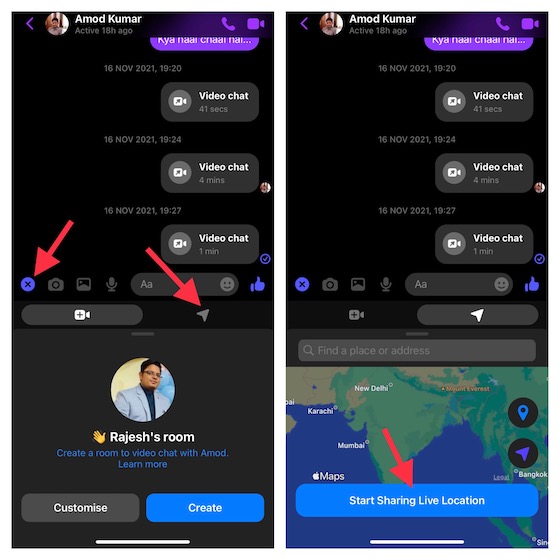
Como funciona a partilha de localização no iPhone?
Para uma partilha de localização perfeita, a Apple permite que partilhe a localização com familiares e amigos. Portanto, se configurou a Partilha Familiar no seu dispositivo iOS, pode aproveitar a aplicação Encontrar (que combina o Encontrar o iPhone e o Encontrar Amigos numa única aplicação nas iterações mais recentes do iOS) para partilhar facilmente a sua localização.
Além disso, também pode utilizar o iMessage, o Apple Maps e a aplicação de navegação mais popular do mundo “Google Maps” para partilhar a sua localização atual ou em tempo real no seu iPhone. Além disso, aplicações de mensagens de terceiros, como o WhatsApp, Telegram, Signal e Facebook Messenger também podem cumprir a tarefa.
Antes de começar, verifique se ativou os serviços de localização no seu dispositivo. Para o fazer, vá a Definições -> Privacidade -> Serviços de localização e ative o interruptor. Ao iniciar a partilha de localização através de qualquer aplicação, será solicitado a permitir que a aplicação aceda à sua localização. Em seguida, pode optar por permitir que a aplicação tenha acesso à sua localização uma vez ou aceder a ela enquanto estiver a utilizar a aplicação.
Partilhe facilmente a sua localização usando o iPhone
E pronto! Estas são as formas fáceis e confiáveis de partilhar a sua localização com amigos e entes queridos no iPhone. Com várias opções à sua disposição, pode escolher o método preferido de partilha de localização com base nas suas necessidades. Por exemplo, ao comunicar com alguém através do iMessage, pode escolher a funcionalidade de partilha de localização nativa. E ao utilizar o Google Maps durante a navegação, pode tirar o máximo partido da funcionalidade integrada de partilha de localização em tempo real para manter os seus entes queridos atualizados sobre a sua jornada. A propósito, qual é a sua forma favorita de partilha de localização no iOS? Não se esqueça de partilhar os seus comentários na secção de comentários.